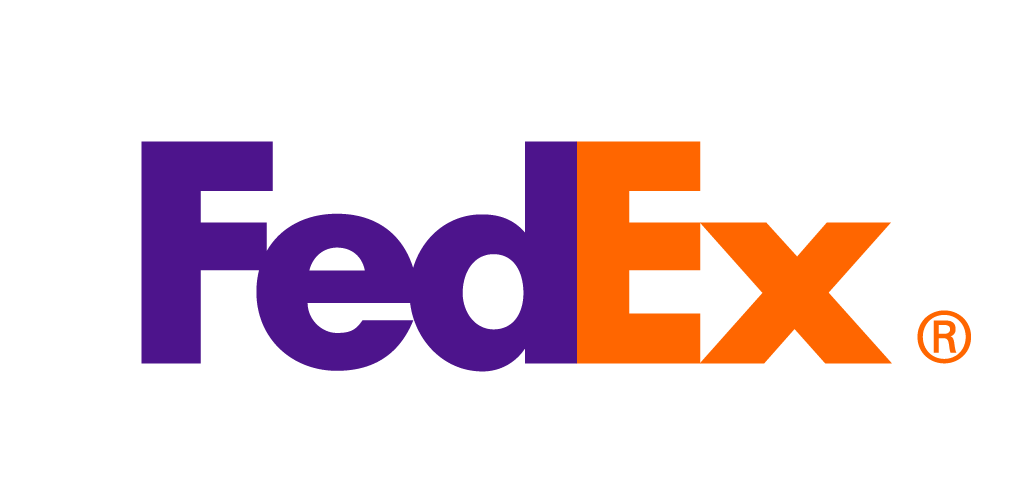
FedEx Billing Online
Quick Help
注册
要注册FedEx电子帐单,请选择fedex.com上“管理我的帐户”选项卡下的“在线查看/支付帐单”,转至登录页面。如果您已有fedex.com用户名和密码(用于在fedex.com上访问FedEx Ship Manager、“我的FedEx.com”、“简化我的托运”、Global Trade Manager或“更新我的帐户”),请单击“登录”并验证您的帐户信息。如果您是fedex.com的新用户,请单击登录页面上的“注册”链接进行注册。
默认情况下,注册FedEx电子帐单帐户的首位用户就是电子帐单管理员。请提供所有请求的公司和联系人信息,如有必要还请提供过去120天内开具的两个近期FedEx账单号码(如果您没有两个近期账单号码,请联系FedEx客户支持以通过电话进行帐户验证)。
*本节所指付款功能在中国市场(港澳台除外)尚不适用
帐户摘要概述
“帐户摘要”屏幕提供您帐户近期活动的完整概述,其中包括当前帐户余额以及所有未结账单和逾期未付账单的列表。在此屏幕中,您还可以选择要支付的账单。
此页面顶部是您的主帐号以及各种费用、付款、扣款、正在进行的付款、调整、结欠余额和任何应计逾期未付费用的汇总。
“账单列表”表格显示账单详细信息(例如账单号码、到期日期和状态),可让您快速方便地复查此信息。您还将看到未结算账单及其相应的余额,以及逾期未付、存在争议或已标记要进行付款的各种账单。
如果您只想查看逾期未付账单、已结算账单或存在争议账单,请单击相应的选项卡。
请注意,当您离开“帐户摘要”屏幕转到FedEx电子帐单中的其他屏幕时,可以始终通过Web浏览器中的“返回”按钮回到此屏幕。
*付款功能在中国市场(港澳台除外)尚不适用
所有未结账单
此选项卡汇总了您帐户的所有未结账单。就像您可在“帐户摘要”屏幕上支付账单或单击账单以获取更多详细信息一样,您也可在“所有未结账单”视图中选择账单号码左侧的复选框,支付部分或全部账单。如果您需要账单的其他详细信息,请单击账单号码。
*本节所指付款功能在中国市场(港澳台除外)尚不适用
逾期未付账单
此选项卡汇总了您帐户的所有逾期未付账单。要快速支付这些账单,只需单击账单号码左侧的复选框,然后单击“支付”按钮即可。此时会将账单添加到付款篮,以便您完成付款。在支付之前,如果您需要账单的详细信息,请单击账单号码。
*本节所指付款功能在中国市场(港澳台除外)尚不适用
已支付/已结算账单
此选项卡汇总了过去180天内支付的所有帐户账单。要查看有关这些账单其中之一的详细信息,只需单击账单号码即可。在随后打开的“账单详细信息”屏幕上,单击“查看账单历史”链接可查看有关此账单的付款、争议和扣款的所有信息。
存在争议账单
此选项卡可让您轻松查看所有存在争议账单的汇总。在此屏幕中,您可以快速查看有争议金额以及账单级别争议的日期。要查看有关此账单的更多信息,只需单击账单号码即可打开“账单详细信息”屏幕。在“账单详细信息”屏幕中,您可以单击“查看账单历史”链接以查看有关此账单的付款、争议和扣款的所有信息。
处理中付款 *
“处理中付款”屏幕可让您查看当前正在处理的所有付款的汇总。单击“帐户摘要”屏幕顶部的“处理中付款”链接。在此屏幕中,您可以快速查看汇款ID、付款创建日期、付款所含账单数量、认可付款金额的货币、认可付款金额以及发起付款人员姓名。要查看有关付款的更多信息,请单击汇款ID查看付款篮详细信息。
*付款功能在中国市场(港澳台除外)尚不适用
账单详细信息概述
FedEx电子帐单的“账单详细信息”屏幕使用与纸质账单相似的格式,显示方便查看的所有账单信息汇总。您可以在此屏幕中支付、提出争议或下载整张账单。单击“账单摘要”部分顶部的“查看”链接可查看此账单的帐单信息、费用摘要、汇率信息和付款人摘要的详细视图。
账单可以多种格式下载。账单详细信息提供XLS、XLXS、TXT、XML、CSV和PDF格式。 您还可以选择以PDF格式下载原始账单的副本(Adobe Acrobat Reader将以PDF格式打开原始账单的副本)。然后,您可以从“文件”菜单选择“打印”来打印此副本。
注意:要查看PDF格式的账单,需要在计算机上安装免费的Adobe Acrobat Reader。要进行安装,请单击下面的Adobe Acrobat图标并按照说明操作。
对账单进行的任何调整或付款都可通过单击“查看账单历史”链接来查看。账单历史也可以打印,其中包含付款活动、争议活动和调整活动(包括更新后的结欠余额)。
*付款功能在中国市场(港澳台除外)尚不适用
支付账单
可从“帐户摘要”屏幕选择“所有未结账单”以及“逾期未付账单”选项卡来查看未完成付款的账单。
从该列表中,选择表格顶部的复选框或要支付的每张账单旁边的复选框。选择一张或多张未结或逾期未付账单,然后单击“支付”。此时将在您“付款篮”中显示所有选中要付款的账单。确认要支付的金额,删除某些项目(如有必要),然后单击“继续付款过程”。在确认页面上,复查付款的详细信息,必要时可单击“更改”按钮返回付款篮屏幕。确认付款篮的详细信息后,单击“创建付款指示”或“提交付款”,FedEx电子帐单即会处理付款请求,或是根据您选择的付款选项生成认可金额的汇款通知单。
如果您的帐单邮寄国家/地区使用银行水单,则会为每个认可账单提供个别银行水单供打印。请打印汇款通知单或银行水单,并将您的付款邮寄到通知单上列出的付款位置。
请注意,您还可以选择支付单张账单,方法是单击“账单详细信息”屏幕上的“支付账单”。
*付款功能在中国市场(港澳台除外)尚不适用
争议请求
如果您提交争议请求,系统将要求您选择提出争议的原因。另外,根据争议类型,系统可能会提示您提供有关争议请求的其他信息。提交争议之后,将会对争议进行调查,通常会在72个工作时间内提供回复。
您可随时查看存在争议的账单及其状态,方法是单击“账单详细信息”屏幕上的“查看账单历史”链接,或单击“帐户摘要”屏幕上“账单状态”列中的状态。
搜索和下载
获得以下项目的帮助:
要搜索账单和货件详细信息并下载到您的计算机,请单击FedEx电子帐单任何页面顶部的“搜索/下载”选项卡,然后单击“新的搜索或下载”。
搜索或下载 - 多个条件
在“新的搜索或下载”屏幕上,可为搜索或下载指定精确的条件。FedEx电子帐单可让您使用下列方法来搜索或下载:
- 账单类型 – 运费、关税/税金、合并和所有(“所有”是默认值)。
- 账单状态 – 未结、已结、逾期未付和所有(“所有”是默认值)。
- 账单开始日期和账单结束日期 – 使用日历功能选择账单日期范围。如果您不输入任何内容,则默认为过去30天内的所有账单。
输入上述搜索条件后,单击“搜索”或“下载数据”。
对于下载,输入:
- 文件类型 – 选择要用来保存下载文件的格式(csv、xls、xlsx、xml或pdf)
- 文件名 – 输入下载文件的名称
在“下载中心”屏幕上,单击文件名以将它保存到您的系统。
下载中心
“下载中心”屏幕将显示所有请求下载的文件和可供下载的文件。可供下载的所有文件都将于创建日期起的14天后到期。这些文件将按文件名、状态、生成者、创建日期和到期日期列出。下载状态包括“已完成”(表示文件已成功创建)、“超出限制”(表示文件大小超出30MB的大小上限)和“无数据”(表示没有数据与输入的条件匹配)。
如果状态是“已完成”,则您可以单击文件名以将结果下载到您的系统。您还可以通过单击“删除”,删除要下载的文件。
客户支持
要报告有关FedEx电子帐单的任何问题或技术疑难,请填写“帮助菜单”的联系电子账单在线支持”下的客户支持表单。
“客户支持”表单可让您获得使用FedEx电子帐单网站的帮助。如对您的帐户或账单有任何疑问,请联系FedEx客户服务。